Skype на планшете: подключение и настройка
При установке скайпа на устройства андроид, у пользователей редко не возникает проблем с работой данной программы. Как правило, хоть одна из них присутствует. Перечислим наиболее часто встречающиеся неполадки:
Первая: связана с поиском и добавлением новых контактов, или с некорректным отображением текущих.
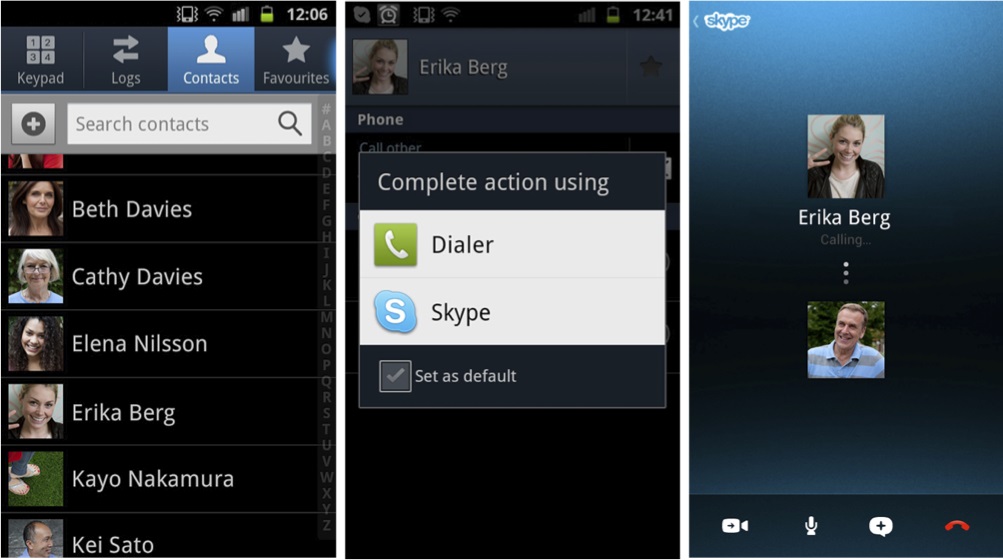
Вторая: звук затормаживает и виснет.
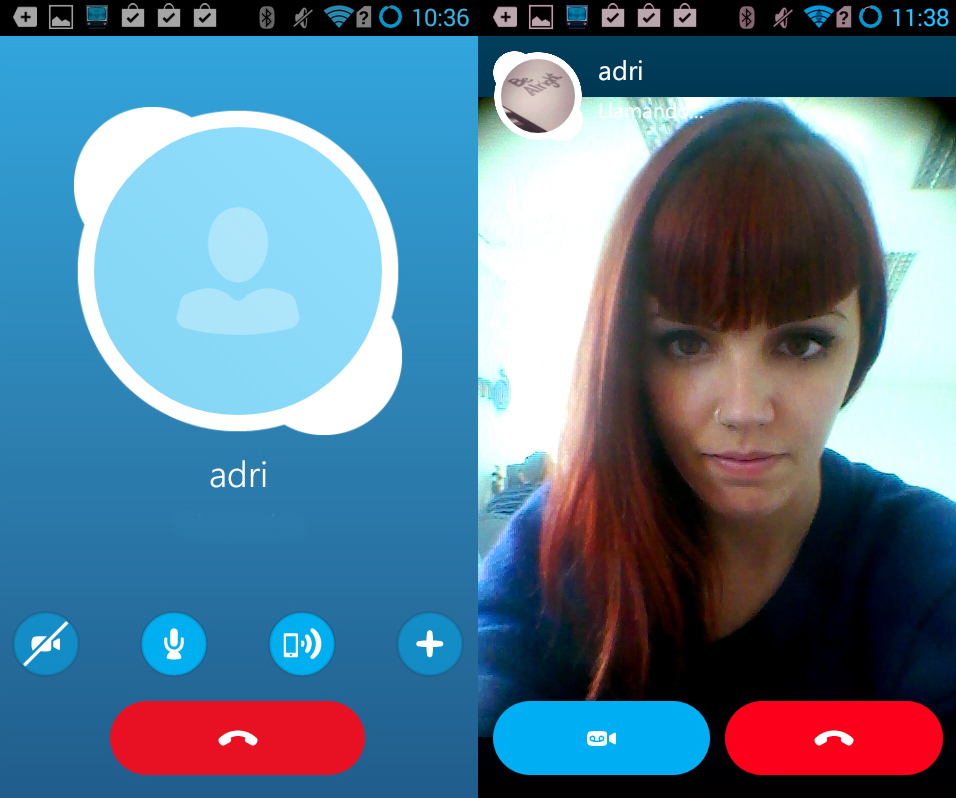
Третья: после частого зависания, скайп необходимо перезагружать.
Четвертая: после успешной регистрации в скайп, невозможно пройти авторизацию на устройстве.
Пятая: скайп вовсе не работает.
Причины неполадок skype на андроиде и способы их устранения.

На самом деле, все эти проблемы решаемые. Естественно, кое-где разработчики скайпа схалтурили и не доработали программу, но в основном, вся причина неполадки содержится либо в самом андроиде, либо в действиях пользователя.
Давайте разбираться с вышеописанными проблемами.
- Теперь искать и добавлять контакты будет намного проще. Благодаря жалобам пользователей была выпущена новая версия скайпа 5.0, где все замечания были учтены, а неполадки доработаны.
- Если звук слышен — это уже хорошо. Значит проблема скорей всего не в программе, а в скорости вашего Интернета.
- Когда скайп все время зависает, причин может быть несколько. Во-первых, позакрывайте открытые программы на устройстве, чтобы освободить оперативную память системы и ускорить работу процессора. Во-вторых, аппаратное обеспечение вашего устройства может банально не потянуть данную программу из-за чего происходит зависание.
- Когда возникают ошибки с авторизацией, то решение проблемы стоит искать в настройках, раздел «Приложения ». Ищем в списке программу skype , нажимаем на нее. В новом окне выбираем пункт «Стереть данные ». Выполнив эту процедуру, вы успешно пройдете авторизацию под своим логином и паролем.
- Когда скайп вовсе не работает, скорей всего, вы установили старую версию. Во-первых, удалите ее. Во-вторых, зайдите на официальный сайт скайпа или в интернет-магазин GooglePlay . Скачайте последнюю версию, выполните действия, указанные в п.4 и снова попробуйте запустить скайп.
На этом все, как говорится: «Все гениальное — просто! ». Разумеется, у некоторых пользователей могут возникнуть другие, нестандартные ошибки. В таких случаях, попробуйте выполнить п.5. Если не сработает, просмотрите обновления на свой андроид и, если таковы имеются, установите их. Когда и это не поможет — напишите разработчикам и ожидайте устранение данной проблемы в новой версии программы скайп.
В своё время, когда Скайп только появился, он производил эффект пришельца из будущего, показанного в фантастике: там ведь все тоже общались по видеосвязи! Да, не у всех были камеры, не всем хватало скорости Интернета даже для голосового общения. Но старые добрые аськи или чаты становились уже неинтересны.
В мобильную эпоху Skype также чувствует себя отлично. Сейчас вы можете установить Skype на свой смартфон или планшет и использовать его даже с большим удобством, чем на компьютере. Ведь вам не нужна отдельная камера и микрофон – они уже встроены. Вам не нужно сидеть за компьютером: планшет легко взять с собой, держать в руке или установить на столе. Общаться можно через Bluetooth- или проводную гарнитуру.
Если вы хотите создать новый аккаунт Skype для планшета, вы можете сделать это прямо сейчас.
В чём особенности планшета?
По большому счёту, версии Android для планшета – те же самые, что для смартфона. Поколение Android 3.x мы не считаем, в исторических масштабах это нелепая случайность, а для большинства планшетов на нём уже появились прошивки на Android 4.x.
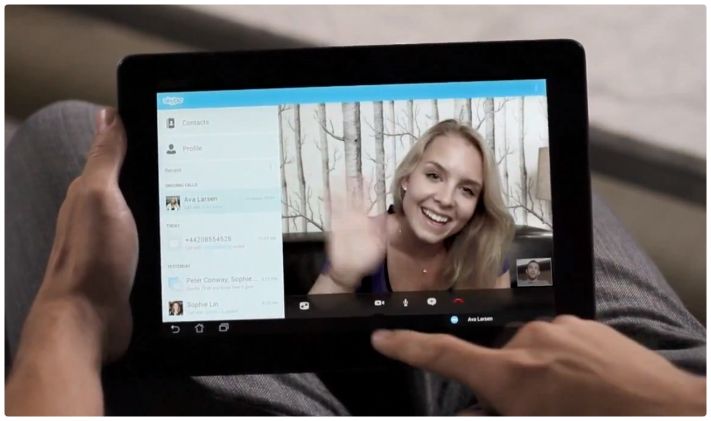
Однако бывают случаи, когда приходится использовать сторонние методы и тонкости, о которых мы и расскажем:
Китайский планшет без Google Apps
Как известно, в Китае выпускается множество , на которых отсутствуют сервисы Google. Это не прихоть разработчиков, а требование китайских властей, желающих фильтровать содержимое Интернета. Поэтому на планшетах, купленных в Интернет-магазинах Поднебесной, Google Play Market может отсутствовать вовсе.
Конечно, чаще всего есть способы установить эти приложения отдельно. Но что если вам не до того?
- Убедитесь, что на вашем планшете разрешена установка приложений из сторонних источников. В настройках, в разделе «Общие» — «Безопасность» найдите пункт «Неизвестные источники» и поставьте там галочку, если она ещё не стоит.
- Скачайте установочный файл Skype на сторонних ресурсах. Убедитесь, что версия программы совместима с вашей ОС.
- Скопируйте его в память планшета.
- С помощью файлового менеджера найдите этот файл и запустите.
- Следуйте инструкциям по установке.
- Когда Skype установится, запустите приложение и следуйте инструкциям из следующего раздела.
Процесс регистрации в Skype
Получить учётную запись Skype – не просто, а очень просто. Microsoft, которой этот сервис принадлежит сейчас, не стала делать его платным или доступным только на своих операционных системах. Итак, ваши действия:
- Установите приложение Skype через Google Play. Если Play у вас отсутствует – см. предыдущий раздел.
- Запустите приложение.
- После загрузки перед вами появятся пункты: «Логин Skype», «Учётная запись Microsoft» и «Создать учётную запись».
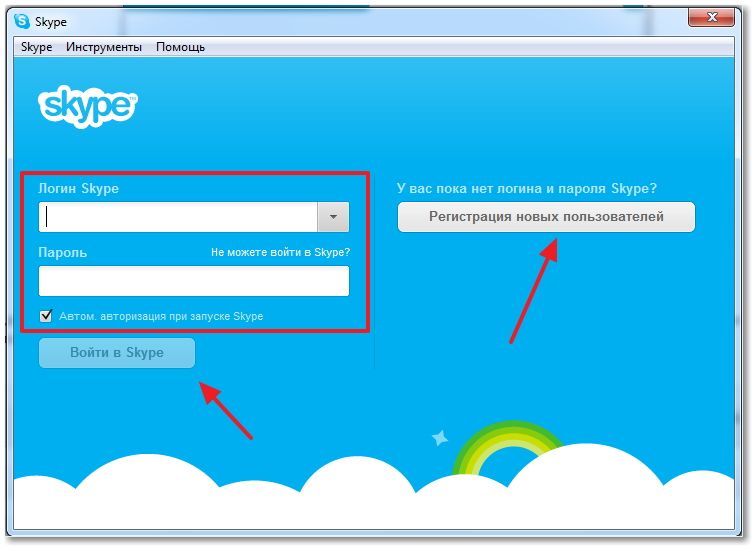
Логина Skype у вас, очевидно, нет – иначе бы не было проблемы зарегистрироваться. А вот учётная запись Microsoft наверняка есть, если вы пользуетесь Windows 7 или более новой, Office 365, OneDrive или другими сервисами Live. Вы можете просто ввести её данные в соответствующем разделе – и общаться в Skype без проблем.
Но если учётки Microsoft нет или по какой-то причине вы ей пользоваться не хотите, ваш выбор — Создать учётную запись.
Иногда создать аккаунт Skype вы уже не можете. Вам предлагают только создание учётной записи Microsoft. Но это не страшно. Придумайте себе имя, пароль, используйте электронную почту – и вперёд. Если у вас уже есть запись Microsoft, которую вы не хотите привязывать к Skype, значит, у вас их будет две.
Вот, собственно, и всё. Теперь вы сможете общаться в Skype так же, как на компьютере. А то и проще: ведь вам не придётся отдельно настраивать камеру, микрофон и динамики, всё это уже настроено в системе.
После покупки мобильных ПК нередко возникает вопрос о том, как установить «Скайп» на планшет или смартфон под управлением ОС «Андроид». Такие устройства уже давно вышли за рамки обычных игрушек. Сейчас они используются больше для общения. Одним из наиболее популярных инструментов для этого является «Скайп». Именно процессу его инсталляции и настройки будет посвящен данный материал.
Подключение
На первом этапе решения вопроса о том, как установить «Скайп» на планшет, необходимо подключить устройство к интернету по беспроводной сети Wi-Fi. Для этого заходим по следующему адресу: «ПриложенияНастройкиБеспроводные сети». В этом разделе необходимо напротив «Wi-Fi» установить значение «ВКЛ.». Потом нужно вернуться в окно «Приложения». В нем находим ярлык «Wi-Fi» кликаем на нем. Затем нажимаем кнопку «Поиск» для составления списка доступных беспроводных сетей. После окончания сканирования появится перечень доступных подключений. Находим название нашей сети и подключаемся к ней. Если необходимо, то вводим пароль для доступа. После окончательной регистрации устройства в сети в верхней части экрана должен появиться логотип «Wi-Fi» синего цвета. Это говорит о том, что планшетный ПК успешно зарегистрировался в локальной вычислительной сети, и можно приступать к следующему этапу.
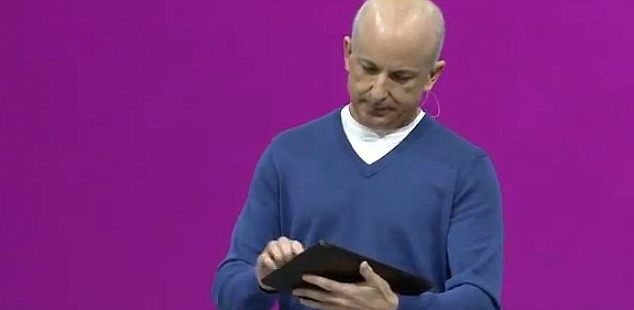
Андроид-маркет
Продолжаем решать вопрос о том, как установить «Скайп» на планшет. Теперь необходимо скачать его установочную версию с Андроид-маркета (на некоторых устройствах первое слово может быть заменено на Play). Находим на главном экране его ярлык и открываем данное приложение. При первом вхождении необходимо зарегистрироваться на данном сервисе. Затем в открывшемся окне рекомендуется воспользоваться строкой для поиска (зеленая полоска в верхней части экрана). Справа на ней изображена лупа. Именно на ней делаем клик. При этом появится строка для ввода поискового запроса, а внизу будет экранная клавиатура. Теперь нужно ввести слово «Skype». Если по умолчанию установлен не английский, а какой-то другой язык, необходимо использовать внизу клавишу для переключения (на ней показана текущая активная раскладка). После окончания ввода нажимаем «Go» в правом нижнем углу экрана (на ней может быть нарисована лупа). Первым в открывшемся перечне будет «Skype». Кликаем на нем. Откроется новое окно. В нем, напротив логотипа программы, будет кнопка «Установить». Ее и нажимаем. Появится запрос на предоставление прав приложению. Подтверждаем их. Это запустит процесс установки. По ее окончании вверху появится соответствующее сообщение. Вот и весь ответ на вопрос о том, как установить «Скайп» на планшет. Для запуска приложения необходимо сделать на нем клик и зарегистрироваться в данном сервисе.
Скайп
Для начала закрываем все ранее открытые окна. Теперь необходимо запустить программу и ввести логин с паролем для получения доступа (если у вас нет аккаунта, то нужно будет пройти процедуру регистрации). Находим на рабочем столе ярлык «Скайпа». Запускаем программу кликом на нем. Для входа в главное меню нужно ввести логин и пароль. Если у вас пока нет аккаунта, то нажимаем кнопку «Регистрация» (она будет расположена чуть ниже) и заполняем открывшуюся форму. По окончании нажимаем соответствующую кнопку и получаем доступ к главному экрану приложения.

Итоги
В рамках данного материала было описано, как можно установить «Скайп» на планшетлюбой модели. Ничего сложного в этом нет, и с этой задачей может справиться каждый. Следуя указаниям из данной статьи, выполнить эту операцию можно за считанные минуты. При этом у вас появится возможность совершать недорогие видеозвонки (оплата идет только за трафик) и не только. Приведенный алгоритм является универсальным и позволяет установить «Скайп» на планшет «Самсунг», «Леново» или любого другого производителя.
Каждый из нас пользуется различными видами связи. Несмотря на постепенное удешевление технологий, некоторые услуги всё ещё остаются довольно дорогими. Вместе с тем, развиваются различные интернет-мессенджеры. Скайп стал одним из первых продуктов, позволяющих совершать безлимитные звонки, причём не только голосовые, но и видео. Сегодня он приобрёл огромную популярность , и людей, которые никогда о нём не слышали, практически нет. В наше время, когда много у кого есть различные мобильные устройства, не нужно быть привязанным к компьютеру, чтоб воспользоваться Skype. Рассмотрим подробнее, как подключить и настроить Скайп на планшете под разными операционными системами.
Пользователи используют Скайп для переписки и звонков
Скачивание и установка
На планшете может использоваться одна из трёх операционных систем: Android, iOS и Windows. Для каждой из них разработано приложение для звонков через Скайп. Их базовые возможности совершенно одинаковы: голосовые и видеозвонки между пользователями программы, дешёвые звонки на обычные телефоны, отправка сообщений, возможность синхронизировать контакты с телефонной книгой. Может только несколько отличаться процедура установки и количество настроек. Чтобы инсталлировать на планшет приложение Скайп, выполните следующие действия:
Android. Запустите приложение Play Маркет, введите в поисковой строке Skype, перейдите на страницу приложения и выберите «Установить». После этого система предложит подтвердить разрешение на доступ к различным функциям планшета. Через пару секунд Скайп будет установлен.
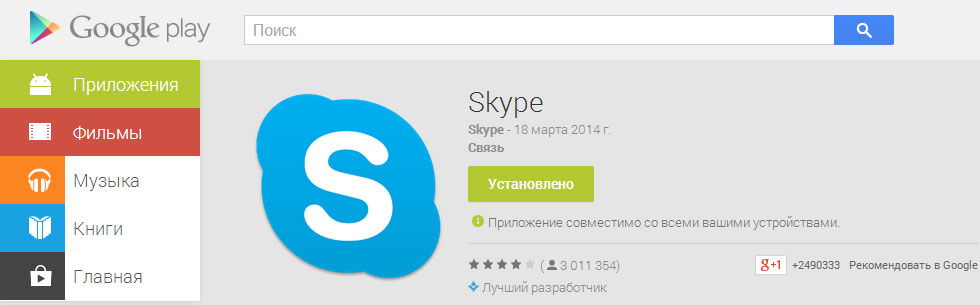
iOS. Процедура аналогична той же, что и на планшете Android. Войдите в iTunes, введите в строке поиска Skype, перейдите на страницу программы . Затем выберите кнопку «Бесплатно» — «Установить».
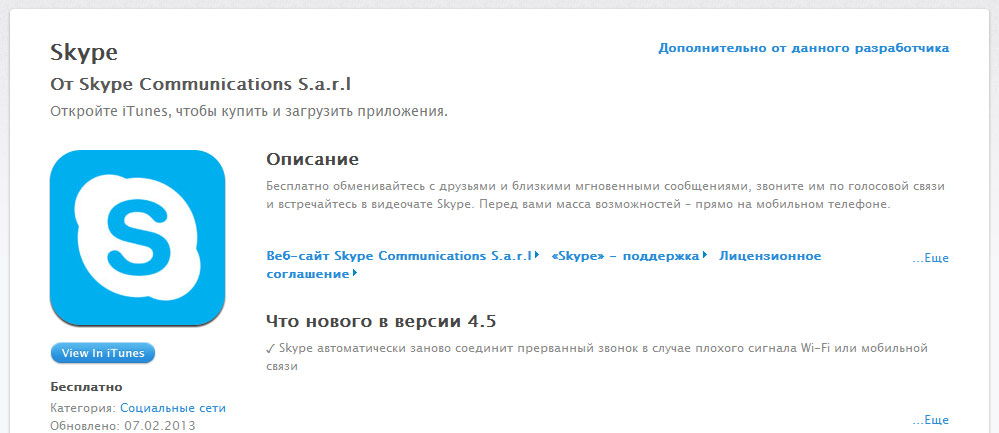
Windows. Будем считать, что планшет работает на Windows 10, которая является самой популярной для планшетов, и Microsoft последнее время принудительно обновляет на неё все устройства. Лучшим вариантом будет скачать настольную версию программы , так как версия для сенсорных экранов существенно уступает по возможностям.
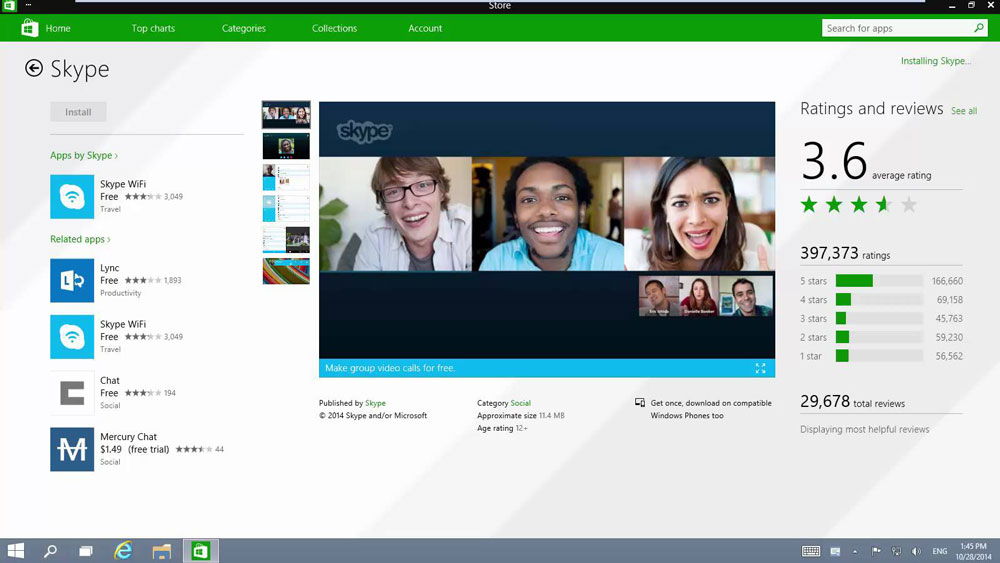
Первый запуск
Запустите на планшете программу после установки. Если у вас уже есть учётная запись, например, после создания на компьютере, просто введите её данные в соответствующих полях и нажмите стрелку для входа в программу. Если вы никогда ранее не регистрировались, можно сделать это сейчас. Придумайте никнейм, пароль, добавьте своё имя и адрес электронной почты. Вход произойдёт автоматически. Начните добавлять контакты и звонить своим друзьям и знакомым. Примечательно, что на всех операционных системах меню выглядит практически одинаково.
Меню настроек
Количество настроек отличается от версии операционной системы. Так сложилось, что наименьшее количество их — на iOS, а больше всего — на Windows.
Android. Сразу потребуется включить программу. После её запуска проведите пальцем от левого края экрана, чтоб выскочило дополнительное меню, а затем перейдите в «Настройки». В свою очередь, они поделены на несколько подразделов.
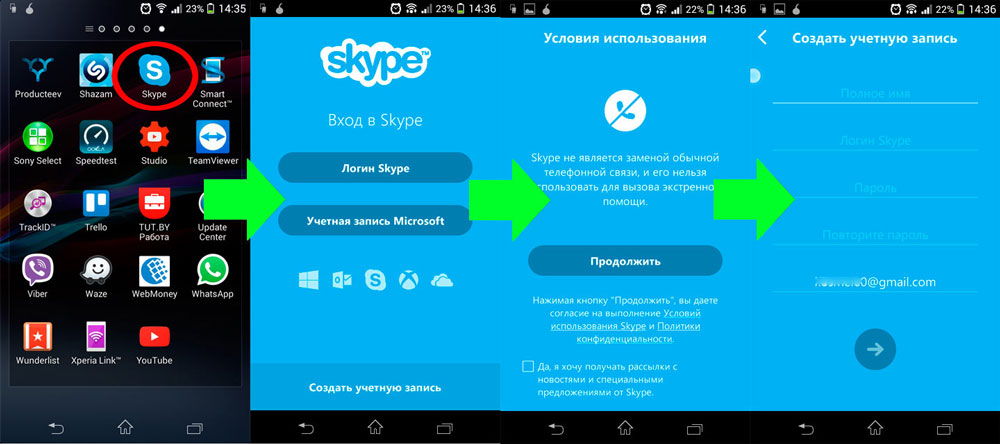
- Смайлы и модзи — выбор анимированных или крупных смайлов и тип соединения для загрузки модзи.
- Настройки уведомлений — выберите, о каких событиях вы хотите получать уведомления, а также их вид.
- Контакты — настроить сценарий использования телефонной книги. Выберите, копировать ли контакты Скайп в телефонную книгу и добавлять ли абонентов из неё в список контактов Скайп.
- Конфиденциальность — автоматический вход без постоянного ввода пароля, от кого принимать звонки и сообщения, показ рекламы, по каким параметрам вас могут найти.
- Голосовые и видеозвонки — настройка качества видео, фонового звонка и автоматического приёма .
- Установка соединения — использование Skype Wi-Fi.
- Чаты — можно отметить все сообщения прочитанными.
- Поддержка — ссылка на страницу поддержки и обратной связи.
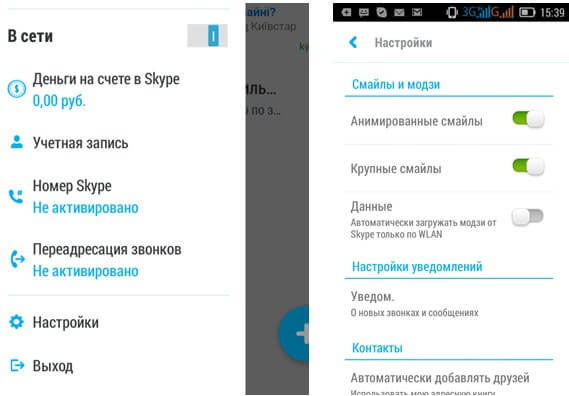
iOS. Запустив главное окно Skype, перейдите во вкладку «Мои данные» и выберите меню «Настройки». Можно настроить следующие возможности:
- Уведомления чата — настройка пуш-сообщений, звукового и виброоповещения.
- Приватность — отображение аватара, причём можно настроить круг контактов, которые будут его видеть, и настройки информации, по которой вас смогут найти.
- Контакты — автоматическое добавление контактов с телефонной книги.
Windows. Сначала нужно включить Skype. После того, как вы зайдёте в меню программы, нажмите «Инструменты» — «Настройки». Изменить можно очень многие параметры, они поделены на несколько групп. Давайте рассмотрим подробнее.
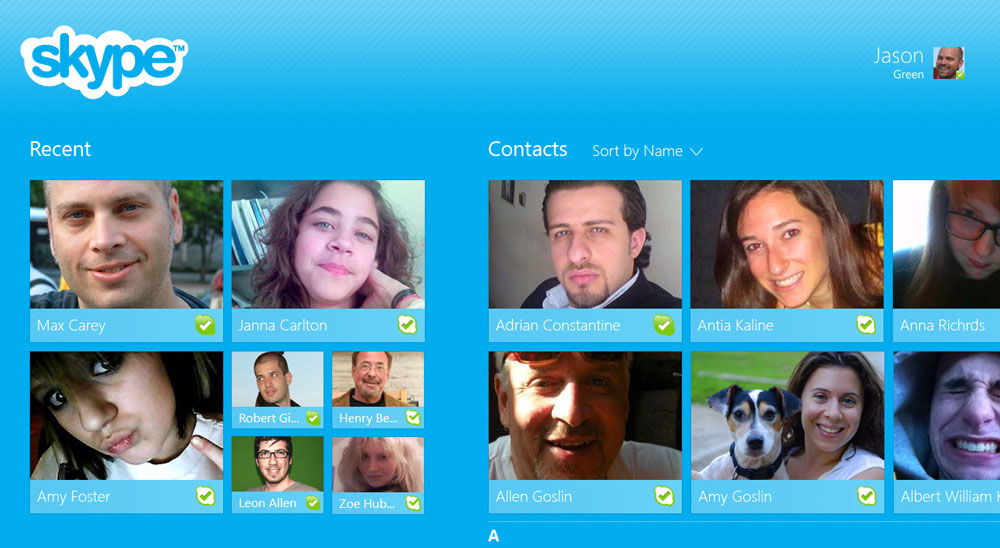
- Основные — настройки автозапуска, возможность наладить микрофон и камеру, изменение мелодий уведомлений, активация переводчика и Skype Wi-Fi.
- Безопасность — от кого принимать звонки и сообщения, разрешение показывать рекламу, а также список заблокированных пользователей.
- Оповещения — отражение оповещений на рабочем столе, изменение мелодий звонка и оповещений.
- Звонки — от кого принимать звонки, можно проверить камеру, переадресация вызовов, голосовая почта.
- Чаты и SMS — настройка горячих клавиш, изменение шрифта, выбор папки для сохранения полученных файлов, визуальное оформление, установки отправляемых СМС-сообщений.
- Дополнительно — использование Skype во внешних программах, автоматическое обновление, настройки интернет-соединения и комбинаций клавиш.
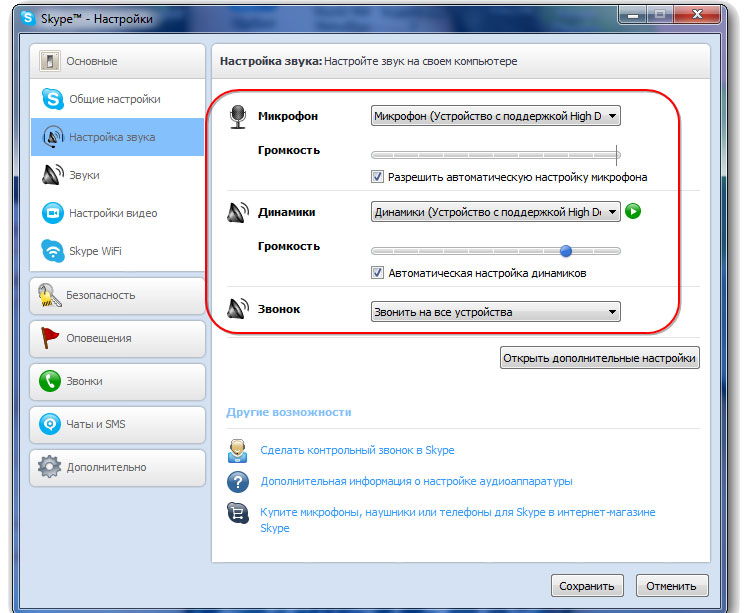
Добавление контактов
Android. Перейдите в среднюю вкладку контактов, в нижнем углу нажмите на значок с плюсиком , добавьте контактные данные и отправьте запрос.
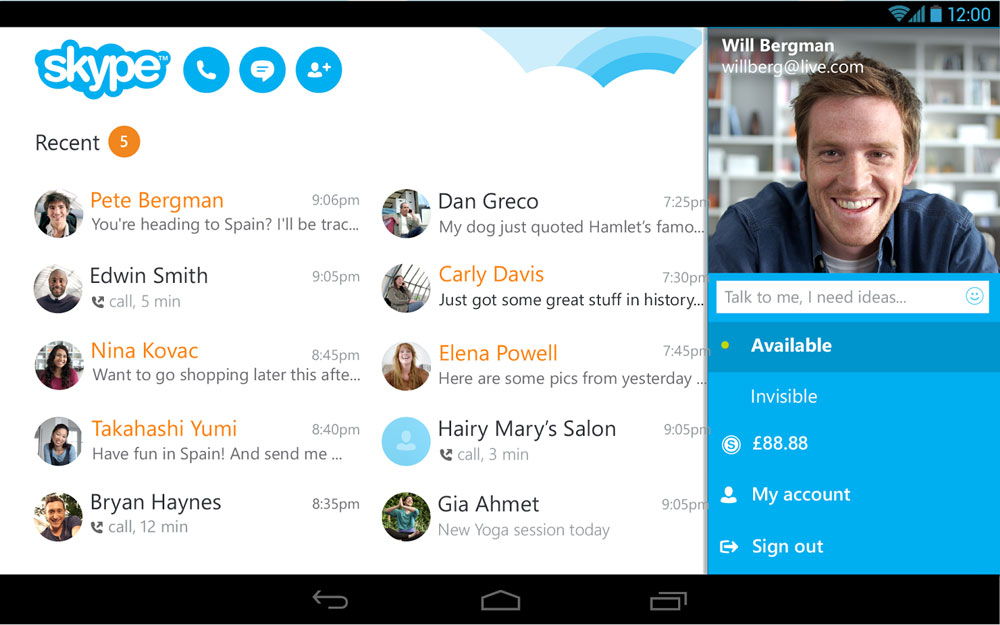
iOS. Перейдите в главном меню во вкладку «Контакты», нажмите иконку добавления, введите логин, адрес почты или имя. Отправьте запрос на добавление.
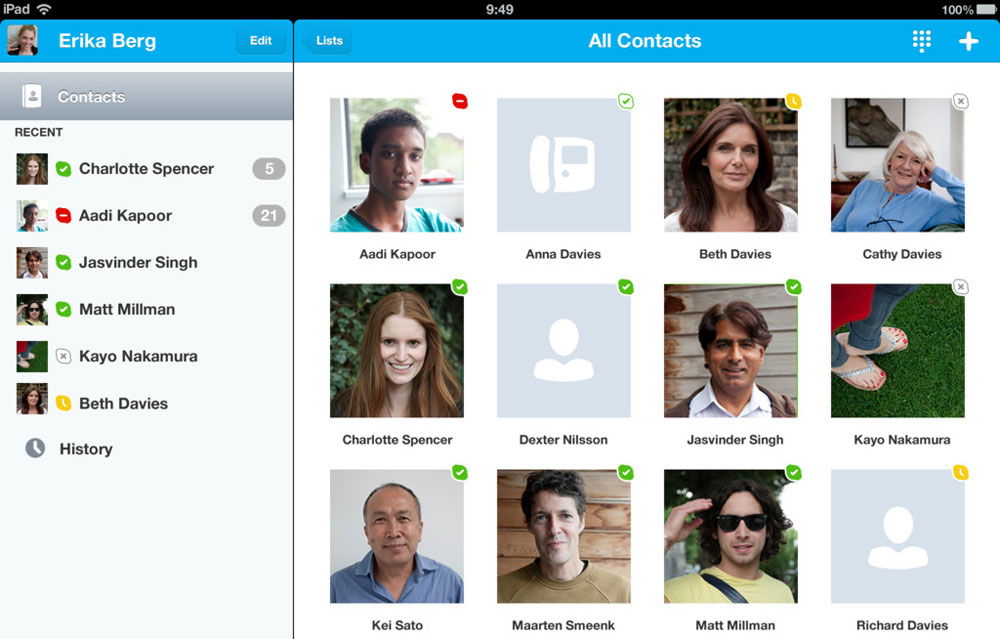
Windows. Под вашим фото нажмите на поисковую строку и введите нужные данные, после чего отошлите запрос.
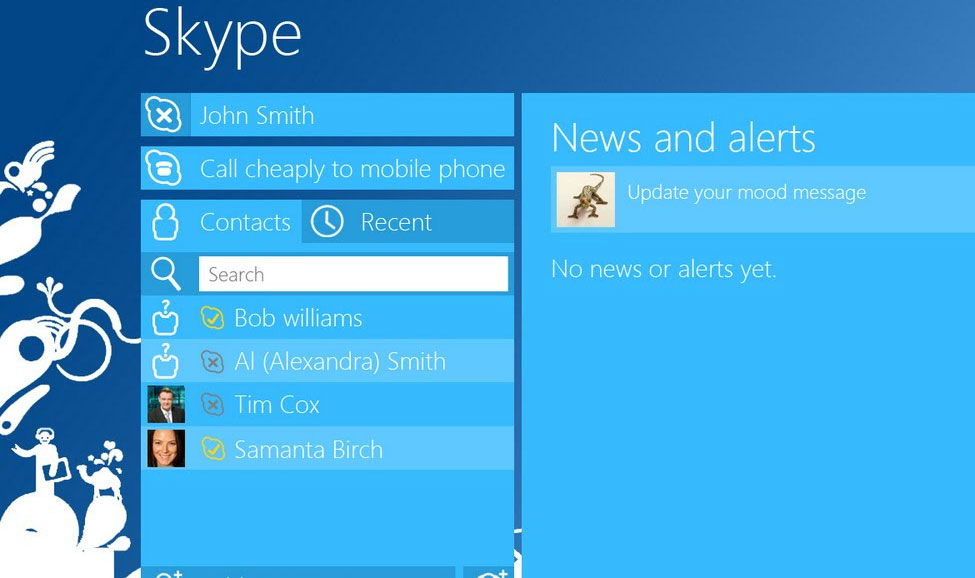
Совершение звонков
Процедура совершения звонков на планшете не отличается на всех платформах. Перейдите в списке контактов на нужный вам адресат, в верхней части экрана нажмите на значок трубки или камеры, чтоб позвонить обычным звонком или через видеокамеру.
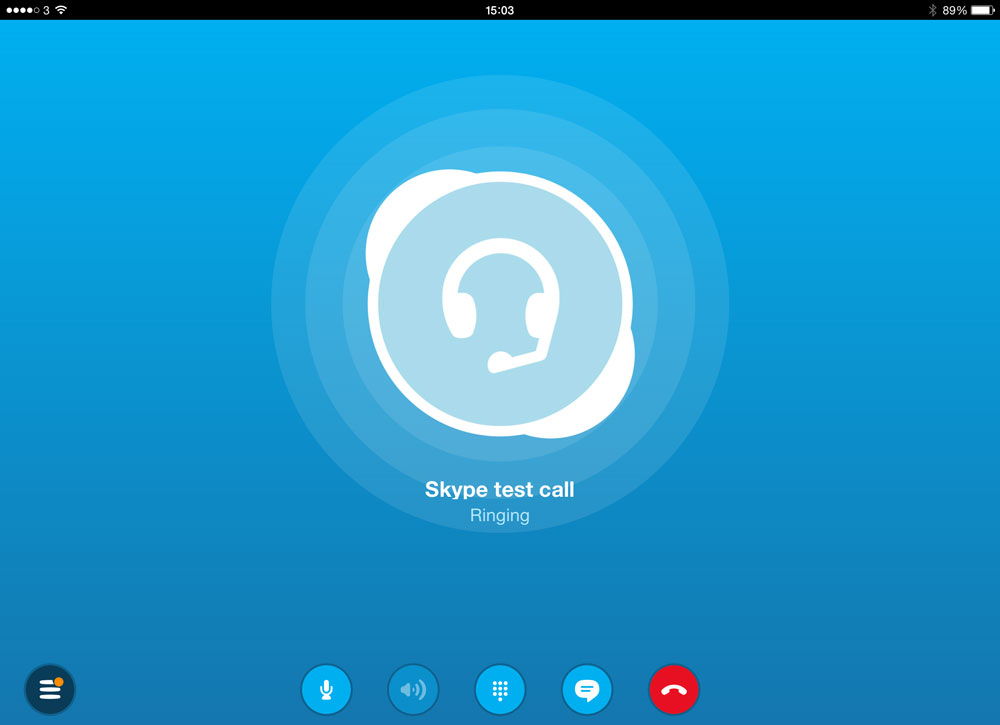
Заключение
Приложение Скайп для мобильных устройств является очень удобным на всех платформах и позволит вам всегда оставаться на связи со своими друзьями и родственниками, достаточно лишь подключить планшет к интернету. Устройство сможет включить камеру автоматически.
Надеемся, мы смогли вам помочь в его настройке. В комментариях приглашаем вас оставлять отзывы о работе программы на вашем планшете.
Skype — самая популярная программа для общения посредством интернета, у которой сейчас нет явных конкурентов. Правда, подобных программ довольно много . С помощью этой программы пользователи могут общаться между собой полностью бесплатно, при этом как в аудио, так и в видеорежиме. Для того, чтобы звонить абонентам сотовых операторов или на стационарные телефоны, будет необходимо пополнить баланс учётной записи. Но перед этим, нужно установить программу и знать, как настроить скайп на планшете.
Как установить скайп на планшет?
Так как программа бесплатна, её можно скачать в маркете приложений . Также можно загрузить её с файлообменников или торрент-треккеров. Ещё один вариант — зайти в браузере на страницу программы Skype и загрузить её оттуда. Многие производители предустанавливают программу перед продажей. В таком случае ничего качать будет не нужно.
Далее необходимо знать, как зарегистрироваться в скайпе в планшете, если вы ещё не имеете учётной записи. Наиболее удобно этот процесс отработан на устройствах под управлением Windows, где учётная запись для авторизации профиля (адрес электронной почты) является и учётной записью для скайпа. Конечно, если вы имеете аккаунт Skype уже давно, то необходимо нажать кнопку «Я уже имею аккаунт Skype».
Как пользоваться скайпом на планшете?
В девайсах под управлением Андроид или Apple будет нужно пройти несколько шагов по регистрации.
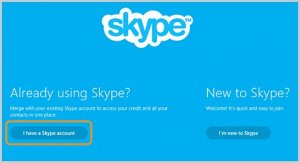
- Придумать себе логин в Skype. Нужно помнить, что он должен содержать только латинские буквы или цифры. Логин, в отличие от «Имени», должен быть уникальным.
- Вписать адрес уже существующей электронной почты. Это нужно для того, чтобы активировать учётную запись и, в случае необходимости, восстановить пароль.
- Заполнить общую информацию, где есть обязательные пункты (страна проживания, например) и необязательные (номер телефона, другое).
- Ввести капчу (нарисованные буквы и цифры на картинке).
- После правильно совершенных действий, нужно активировать аккаунт через электронную почту. Всё, Skype готов к использованию.
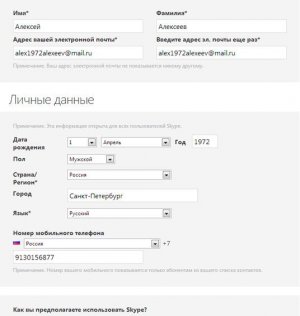
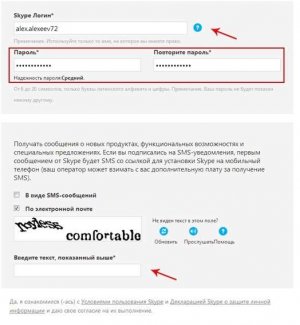
Поиск собеседников
Итак, как пользоваться скайпом на планшете? Для того, чтобы эффективно использовать Skype, для начала нужно найти друзей. Для этого в главном меню программы нужно найти пункт «Добавить контакт» (у Windows 8 — в нижнем меню), если вы знаете логин друга, или «Поиск контактов», чтобы найти друзей по разным параметрам. Большинство версий приложения имеют функцию поиска друзей в социальных сетях.
Настройка оборудования
С этим вопросом в планшете всё намного проще, чем в домашнем компьютере. Сама программа обнаруживает устройства для их использования. Максимум, что может не получаться — использование не фронтальной, а основной камеры. Изменить на нужную можно в настройках программы.
Как установить веб камеру в скайпе?

Если Вы установили у себя Skype и хотели сделать видео звонок в реальном времени, то Вам необходимо правильно настроить камеру. Если программу вы еще не скачали, то можете установить его бесплатно с помощью нашего сайта. Войдите в раздел и выберите необходимую запись, с её помощью скачайте Skype и следуя указаниям Вы легко установите программу. А далее будем разбираться с камерой.
Если у Вас ноутбук, то скорее всего камера встроена и не требует никакого подключения и настроек. Если же у Вас ПК, то необходимо проверить наличие и подключение веб камеры.
Как настроить камеру в Skype:
Сделайте как написано далее, чтобы подключить камеру, нажмите “Инструменты – Настройки”.
- Проверьте, что веб-камера подключена к вашему компьютеру.
- Проверьте, что камера больше нигде не используется – одновременно может пользоваться только одна программа – это довольно распространенная причина, когда Skype не видит камеру.
- Для веб камеры нужны драйвера. Сейчас будем работать с вашим рабочим столом – нажмите кнопку “Пуск” (обычно она слева внизу), а затем “Панель управления” – “Система” – “Оборудование” – “Диспетчер устройств”. Ищите там веб-камеру (см. картинку ниже, на ней, кстати, показана нормально работающая камера). Если вы видите напротив строки с веб-камерой желтый восклицательный знак – значит нужно установить драйвера. Если драйвера установлены, но камера в Скайпе не работает – переустановите их. Для этого правой кнопкой мышки щелкните по камере, затем, в новом окне выберите «Обновить драйвер» и затем следуйте инструкции. После этого пройдите наши шаги снова.
Помните, что для каждой модели веб камеры есть свои драйвера, обычно они есть на прилагаемом к ней диске. Рекомендуем также статью как настроить микрофон в Skype.
Как установить Скайп на планшет

На некоторых дешевых китайских смартфонах или вследствие системного сбоя на мобильном телефоне может отсутствовать приложение с магазином. Оно может быть удалено или изначально отсутствовать вместе с другими сервисами от компании Google. Так как восстановление сервисов займет большое количество времени, можно установить скайп на смартфон через APK файл. Это специально упакованный установочный файл, с помощью которого можно вручную установить любое приложение.
Для начала необходимо скачать инсталлятор с любого популярного сайта, предназначенного для этого. Отличным вариантом будет форум 4PDA или любой другой сервис, который распространяет проверенное программное обеспечение.
Ничего не скачивайте с сомнительных источников, так как есть возможность занести на телефон вредоносный алгоритм.
После завершения скачивания инсталлятора нужно найти его в проводнике. В зависимости от версии смартфона можно воспользоваться встроенным проводником или же сторонней разработкой. В примере использована программа «ES Проводник». Переходим по адресу, где расположен инсталлятор и нажимаем на него.

Откроется системное меню с началом процесса установки. В случае, если на устройстве отключена система защиты установки приложений из неизвестных источников – процесс пройдет успешно и на этом установка будет завершена. Иконку можно будет найти в меню приложений и перенести, в случае необходимости, на рабочий стол.

Этот способ не сработает на устройствах от компании Apple, так как там другой принцип работы программ и закрытый код.
Установка бесплатного Скайпа на планшет
Планшет являет собой сенсорное мобильное устройство, отличающееся от смартфона увеличенным размером экрана и отсутствием возможности совершения телефонных звонков и сопряженных функций (из-за отсутствия порта для SIM-карты). Как правило, современные планшеты работают на популярных мобильных платформах Android или iOS (практически тех же самых, что и смартфоны соответствующих производителей).
Разумеется, скачать Скайп на планшет бесплатно для этих систем – не совсем одно и то же, так как необходимо использовать различные источники. Однако предложенные способы для установки Скайпа на оба типа мобильных платформ имеют много общего. Стоит рассказать об этом подробнее.
Установка Скайпа на планшет Андроид
Что необходимо сделать владельцу мобильного устройства на платформе Android для того, чтобы скачать Скайп на планшет бесплатно? Эта инструкция поможет не только выбрать верную последовательность действий, но и справиться с поставленной задачей безо всяких проблем.

- Первым делом, необходимо убедиться в наличии подключения к Интернету для данного мобильного устройства. Без Интернета скачать что-либо из сети будет невозможно.
- Следующий шаг – поиск и открытие на планшете программы Google Play. Именно она используется для поиска и установки всех портируемых на данную мобильную платформу программ, игр и приложений. В поисковой строке необходимо ввести название искомой программы – Skype.
- Первый же показанный результат является тем, что искал пользователь. Необходимо начать загрузку программы на планшет. Как правило, это занимает достаточно немного времени, однако многое зависит от качества подключения к Интернету.
Как только загрузка завершена – задача выполнена. Приложение не нуждается в установке. В отличие от компьютерной версии Скайпа, скачивание программы на мобильное устройство дает доступ сразу к программе, а не к инсталляционному файлу. Разумеется, его использование сразу после загрузки возможно лишь в том случае, если пользователь уже зарегистрировал личную учетную запись с уникальным логином, используемым для входа на личный аккаунт Skype. Если же это еще не сделано – то выполнить данную процедуру можно на официальном сайте разработчика программы (с того же планшета или, если будет удобнее, с компьютера – это не имеет значения).
- Скачать Skype на планшет Android
- Скачать Skype на IOS планешет
Загрузка Скайпа на планшет iOS
Если планшет пользователя является продукцией компании Apple, то он, безо всяких сомнений, работает на мобильной платформе iOS, как и вся сходная продукция этой всемирно известной фирмы. Скачать Скайп на планшет бесплатно очень просто и в этом случае.

- Разумеется, необходимо подключение к Интернету, как и в предыдущей инструкции. Подключив Интернет, необходимо запустить имеющееся на планшете приложение AppStore – оно работает абсолютно по тому же принципу, что и Google Play для Андроида.
- Поиск нужного приложения осуществляется абсолютно тем же способом – путем ввода названия программы в поисковой строке. Как и в предыдущем варианте, первый результат является искомым.
- При попытке скачать файл может потребоваться ввод уникального номера Apple ID, который внесен в технический паспорт планшета. Это делается специально для того, чтобы каждым устройством компании Apple полноценно мог пользоваться исключительно его владелец. Иначе говоря, это – такая своеобразная защита, минимизирующая риск кражи мобильного устройства.
Как только у пользователя получится бесплатно скачать Скайп на планшет, программой можно будет беспрепятственно пользоваться в своих целях при наличии зарегистрированного аккаунта. Разумеется, это возможно только при наличии подключения к Интернету.
Вопросы и ответы по установке Скайпа
Итак, мы детально описали, как установить программу Скайп, сейчас готовы ответить на ваши вопросы. Но предварим их одним пояснением. У некоторых пользователей возникает вопрос, почему не устанавливается Скайп. На это есть несколько основных причин:
Проверьте соответствие системным требованиям при установке apk-пакета или автоматической инсталляции Скайпа на планшет после скачивания на Google Play. Проверьте, соответствует ли версия приложения Скайп заявленным на официальном сайте www.skype.com системным требованиям Попробуйте скачать мессенджер именно для вашего устройства либо удостоверьтесь, что устанавливаемая версия Skype предназначена для вашего планшета либо другого мобильного гаджета. Скайп на планшет распространяется для Android, iOS и Kindle, так что легко перепутать версию и скачать не то, что нужно.
Не получается установить Skype через Google Play
Дело в том, что в некоторых странах Гугл Плей недоступен или ограничивает скачивание мобильных приложений. В данном случае советуем скачать Скайп через Trashbox или 4pda. Этим сайтам можно более-менее доверять, однако мы бы не советовали скачивать приложения в магазинах, отличных от официального Гугл Плей – можно легко подхватить какую-нибудь заразу.
Не ставится Скайп, в чем проблема?
Если вы не можете установить Скайп на Андроид (кнопка Install на Google Play недоступна) – значит, ваше устройство (планшет, телефон / смартфон) не совместимо с новейшей версией Скайпа. В данной ситуации, для решения проблемы вам придется сменить мобильный гаджет либо использовать более старую версию дистрибутива, совместимую с вашим устройством. Но, честно говоря, ситуации, когда Скайп не устанавливаются на планшет, крайне редки. Если у вас есть проблемы с инсталляцией, то напишите нам, мы постараемся решить ваш вопрос в индивидуальном порядке.
Возможна ли установка приложения Skype на карте памяти?
Да, есть два способа установки на sd-карту телефона, и они доступны только для платформы Android 2.3 и выше.
- Установка Skype сразу на sd-карту.
- Установка Skype во внутреннюю память телефона/планшета с последующим переносом установленного приложения на карту памяти.
Можно ли запустить Скайп без установки, через браузер?
Да, для таких пользователей как вы был разработан сервис , он работает без установки на компьютер или телефон. Удобен Скайп Онлайн тем, что полностью дублирует функциональность приложения, неплохо оптимизирован и практически не «глючит». Так что вы вполне можете использовать эту альтернативу. Впрочем, это не избавляет вас от необходимости создания аккаунта.
Широкое распространение планшетных ПК, обладающих значительными преимуществами перед различными компьютерными системами в смысле их мобильности, привело к необходимости всем разработчикам ПО, учитывать и этот вид компьютерных систем для переориентации своих приложений для возможности их установки на новые системы.
Рост числа пользователей планшетов увеличивает и число тех, кто пытается усовершенствовать возможности своего электронного помощника, «фаршируя» его разными необходимыми приложениями, в частности Скайпом, который способствует облегчению процесса общения между людьми, находящимися на огромных расстояниях друг от друга, используя возможности Интернета. Эти новички и пополняют число тех, кто стремится как можно быстрее разузнать все необходимое об установке программы на свой гаджет, чтобы оперативно начать его использовать.
Видео: Как настроить Skype на планшете
Сегодня многие люди применяют альтернативные средства связи для удобства и экономии денег. Поэтому Skype стала обязательной программой для установки на любом устройстве. Читайте далее и вы узнаете, Skype на планшете самостоятельно.
Современные производители стараются выпускать планшеты, в которых уже изначально присутствует эта программа. Однако, владельцам устройств старых моделей приходится заниматься загрузкой самостоятельно. На самом деле, настройка Skype на планшете не является проблемой. Поскольку сделать это легко и .
Сначала потребуется проверить, подключён ли ваш . Затем действуйте следующим образом:
- В ОС Android откройте окно «Приложения», затем — «Настройки» и наконец — «Беспроводные сети».
- Здесь найдите строку «Wi-Fi» и удостоверьтесь, что напротив названия активировано положение «Вкл.».
- Возвратитесь к «Приложениям» и нажмите на ярлык «Wi-Fi». Кнопка «Пуск» запустит процесс поиска существующих интернет-соединений.
- Появится . Найдите вашу сеть Wi-Fi и подключитесь к ней. Если потребуется — введите пароль. Если всё сделано правильно, то в верхней панели на экране значок «Wi-Fi» будет светиться синим.
- После этого вам нужно найти приложение в интернете и скачать его на планшет.
В целях безопасности загружать его лучше с официального сайта. Для ОС Android удобно пользоваться магазином . Если вы заходите сюда впервые, то вам придётся зарегистрироваться. А затем в поисковой строке ввести слово «Skype».

После того как приложение установилось система предложит его загрузить. Разрешите ей это сделать, нажав позицию «Установить». При этом Skype попросит согласиться на предоставление ему определённых прав. Согласитесь, далее установка будет произведена автоматически. Теперь можно приступить к осуществлению настройки Skype Android самостоятельно.
О чём следует помнить при установке и настройке Skype на планшет
Как видите, процедура установки скайпа довольно проста. Однако некоторые сложности могут возникнуть на каждом этапе. Давайте рассмотрим самые частотные проблемы, а также расскажем про остальные важные моменты, связанные с настройкой этого популярного мессенджера:
- Если вы не можете скачать установочный файл, то проверьте интернет-соединение, а также отключите брандмауэр, который может блокировать закачку инсталлятора.
- Если после установки скайп не запускается, то лучше всего удалить приложение и запустить инсталляцию повторно.
- Трудности с созданием новой учётной записи Skype зачастую связаны с придумыванием пароля. Напомним, что он должен включать не менее 8 символов. В том числе, латинские буквы и цифры.
- Скайп – довольно энергозатратное приложение. Поэтому первым делом в настройках выставите автоматическое отключение мессенджера, если он неактивен 15 или 30 минут.
- Вы установили скайп, но соответствующей иконки нет на рабочем столе? Тогда зайдите в меню «Все приложения» и оттуда запустите приложение.
- Вам не нравится качество картинки при видеочате? Нужно зайти в настройки. Там можно поставить качество видео на максимум.
- Бывает и так, что собеседник вас просто не видит. Скорее всего, камера просто отключена. Включить её можно с помощью специального значка внизу окна приложения. Кроме того, в некоторых версиях скайпа по умолчанию функционирует основная камера, а не фронтальная. Чтобы исправить это, необходимо изменить соответствующие параметры в настройках.
Конкуренты Skype
На сегодняшний момент появилось множество других мессенджером, многие из которых также позволяют совершать видеозвонки, например, все мы знаем такие приложения, как Viber, WhatsApp, Telegram, ICQ. Также такая возможность есть у пользователей социальных сетей «Вконтакте» и «Фейсбук». Эти сервисы, безусловно, популярны, однако «Скайпом» продолжает пользоваться большинство. Почему так? «Скайп» универсален и это его главное преимущество. Программа собрала в себе все плюсы аналогов, добавив свои. Кроме того, Skype, появившись на рынке первым, с тех пор только утверждал свои позиции, и тем самым завоевал действительно обширный круг почитателей. Поэтому, если вы решите скачать именно Скайп, то точно не ошибетесь с выбором.
Что такое Skype
Итак, вам удалось успешно скачать приложение Скайп, но что же делать дальше? На сегодняшний день в мире практически не осталось людей, которые не знают, что такое Скайп. Однако, сегодня мы расскажем об этой программе несколько подробнее.
«Скайп» — это бесплатная и, пожалуй, самая популярная программа, с помощью которой можно общаться через интернет. Причем, осуществлять общение можно удобным именно вам способом, на выбор:
Видеозвонки
Мало просто скачать Skype — нужно уметь использовать все его возможности. Первое, что приходит на ум у большинства людей, которые уже пользовались программой — это функция видеозвонков. Пожалуй, именно они стали визитной карточкой программы. Такой способ общения включает в себя общение голосом одновременно с видеотрансляцией собеседника. Чтобы использовать эту функцию, ваше устройство должно быть оборудовано веб-камерой. Сейчас камера есть на всех современный смартфонах, планшетах и ноутбуках. Для стационарных компьютеров веб-камеру можно приобрести отдельно
Обрати внимание на скорость интернет-соединения, желательно, чтобы она была быстрой, в ином случае со связью могут возникнуть перебои. Видеозвонки – огромный шаг в развитии интернет-общения, ведь гораздо приятнее видеть лицо собеседника, а не ограничиваться только его голосом
Ради этого стоит скачать Скайп на свой телефон или компьютер!
Звонки
Через приложение Skype можно и просто позвонить, причем не только с устройства на устройство, на которых установлена программа. За небольшую плату можно осуществить звонок на номер мобильного телефона или же на городской. Чтобы позвонить через приложение, могут дополнительно понадобиться колонки, наушники и микрофон. В современных гаджетах все это, опять же, есть. Тарифы на такие звонки вы можете узнать из другой нашей статьи.
Программа «Скайп» предусматривает также передачу текстовых сообщений. Вы отправляете послание, а ваш собеседник мгновенно его получает. В этом плане «Скайп» является альтернативой ICQ и смс-общению.
Что еще
- С помощью этой программы можно совершать конференц-звонки (общее число собеседников до 25 человек) и отправлять файлы.
- Также вы можете заранее записать видеосообщение и отправить его нужному человеку, а вместо трансляции изображения с веб-камеры ваш собеседник может напрямую наблюдать за тем, что происходит на вашем экране монитора.
- Пользователям программы доступна услуга голосовой почты, по-простому, автоответчика. Вы можете оставить голосовое сообщение пользователю, который, на данный момент, находится не в сети.
- Опять же, за дополнительную плату можно отправлять смс через приложение на мобильные телефоны
- Очень интересной особенностью приложения является услуга Skype To Go. С помощью нее вы можете позвонить с мобильного или стационарного телефона на любой другой такой же номер, а оплата звонка, согласно установленным тарифам, спишется со счета «Скайп».
- Еще одной платной услугой является переадресация звонка. То есть, если вам звонят на Skype, при положительном балансе на счету программы и соответствующем запросе, звонок будет перенаправлен на ваш мобильный телефон.
Плюсы и минусы мессенджера в версии для планшетов
Пользователи активно используют Скайп для общения, видеозвонков, текстовых сообщений. Система распространяется на русском языке, доступна для бесплатной загрузки.
К сильным сторонам относятся:
- стильное оформление главного экрана, синхронизация контактов с компьютерной версией;
- низкое потребление ресурсов системы;
- частые обновления и поддержка разработчиков;
- использование встроенных динамиков и камеры для видеозвонков;
- встроенные пакеты со смайлами;
- гибкие настройки уведомлений;
- отправка файлов;
- бесплатные звонки в любую точку мира;
- возможность отправки СМС или дозвона на городской номер за отдельную плату.
В процессе работы могут встречаться и отрицательные стороны, например частое зависание на устаревших устройствах, требования к стабильному интернету во время видеозвонков.
Разработчики Skype позаботились о поддержке не только компьютеров на Windows, но и большинства мобильных устройств. Пользователи с планшетами Android получают полный функционал и могут общаться друг с другом в любой точке мира. Для работы потребуется устройство, подключенное к интернету, и последняя версия Скайпа.
Настройка Skype на планшете
После того как Skype загрузится, на экране появится его логотип. Нажав на него вы войдёте в это приложение. В первом окне вы увидите две строки для введения логина и пароля. Если вы уже регистрировались ранее, то просто введите ваши данные в соответствующих полях.
Как пройти регистрацию
В противном случае придётся пройти процедуру оформления на сайте. Для этого существует ссылка “Создать учётную запись”. Введите все необходимые данные и согласитесь с условиями использования приложения, которые предварительно стоит прочитать.
Внимательно отнеситесь к выбору логина и пароля, чтобы потом не пришлось их восстанавливать или регистрироваться заново. По окончании регистрации вы войдёте в Skype уже под своим логином и паролем.
Как настроить Skype
Пришло время разобраться, как же настроить Skype на Android. Для этого есть специальная кнопка “Настройки”. В правой верхней части экрана вы найдёте значок с вертикальным троеточием, под которым скрыта панель с иконками. Здесь найдите надпись “Настройки” и нажмите на неё.

Теперь нужно сделать так, чтобы не понадобилось каждый раз вводить логин и пароль при входе в программу. Для этого ставьте галочку напротив надписи “Автоматическая авторизация”.
На вашем планшете предусматривается телефонная книга. Если у вас там уже есть контакты, то вы сможете синхронизировать их со Skype. Для этого существует кнопка “Синхронизировать контакты”.
Позиция “Уведомление” позволяет или запрещает программным сообщениям возникать на экране. Они могут сопровождаться звуком или вибрацией.
С помощью опций “Мгновенные сообщения” и “Звонки” вы сможете настроить список тех, от кого вы хотели бы получать звонки и сообщения.
Настройка учетной записи Skype на планшете
Для того чтобы иметь возможность бесплатно отправлять сообщения и совершать аудио/видео звонки в Скайп, каждому пользователю мобильного устройства необходимо иметь учетную запись Microsoft.

Создать учетную запись можно на страничке Skype или Microsoft. Достатоно щелкнуть по «Войти» в правом верхнем углу ресурса и «Создайте ее» в открывшемся окне.
Инструкция работы со Скайп на планшете:
- После запуска приложение предложит пользователю ввести логин Microsoft или создать новую учетную запись из окна программы. Для этого необходимо ввести адрес электронной почты или номер сотового телефона владельцы будущей странички.
- Следующее окно потребует ввода пароля от аккаунта или его создания. Если учетная запись длительное время оставалась неактивной (более 60 дней) и к ней не были подключены услуги с абонентской платой, ее могли удалить. Для этих целей в окне предусмотрена команда «Выполнить вход с другой учетной записью Майкрософт». Если владелец забыл код доступа к аккаунту, можно запустить процедуру сброса комбинации нажав «Забыли пароль?».
- После успешной регистрации/идентификации пользователя приложение предложит провести настройку аудио и видео оборудования. Для того, чтобы сразу приступить к полноценному общению в Skype лучше не откладывать данную процедуру и нажать на стрелочку.
- Для формирования первых записей с «номерами связи» мессенджер запросит доступ к «Контактам» устройства. Если книга планшета пуста, то и смысла в предоставлении доступа нет.
- Следующим шагом Скайп потребует разрешение на управление микрофоном и камерой iPad. В противном случае пользователь не сможет совершать и принимать аудио/видео звонки.
После настройку можно считать оконченной. Мессенджер откроет окно общения, из которого можно отправлять сообщения и делать вызовы.
Как видно из инструкции, установка и настройка Skype совсем не сложные. Все что нужно, чтобы немедленно приступить к бесплатным разговорам с родственниками и друзьями по всему миру — это внести контакты в книгу и выйти в онлайн.
Теперь рассмотрим пошагово: как начать использовать Скайп
В качестве примера возьмем первый запуск приложения, которое ты уже скачал и установил.
- Ты видишь окно программы, где вверху расположено горизонтальное меню с разделами и разными командами. Если всё супер – ты видишь интерфейс на русском языке. Сменить этот параметр несложно через «Инструменты» — «Изменить язык».
- Слева находится твое отображаемое имя, сетевой статус и список контактов. Найти друзей ты можешь при помощи поиска или по номеру телефона (пункт меню «Контакты» — «Добавить»). Подробная инструкция, как добавить собеседника в Skype, в другой статье.Человек должен будет подтвердить твою заявку, и уже потом вы сможете начать общение.
- Если у тебя есть аккаунт Фейсбука, можно выполнить импорт френдлиста прямо в Скайп.
- Зайди в общие настройки и посмотри параметры звука. Для упрощения задачи соверши тестовый звонок абоненту «Echo/ Sound Test Service». Это бесплатно. Помогает оперативно выявить неполадки со связью.
Советуем тебе скачать клоун фиш на русском для Скайпа, с этой программой ты можешь повеселиться от души.
Многие предпочитают пользоваться мобильной версией Skype. Она легче, всегда под рукой, а весь интерфейс выполнен настолько удачно, что читается интуитивно. Освоить ее не составит труда, если ты уже разобрался с версией мессенджера для ПК.
Меню настроек
Количество настроек отличается от версии операционной системы. Так сложилось, что наименьшее количество их — на iOS, а больше всего — на Windows.
Android. Сразу потребуется включить программу. После её запуска проведите пальцем от левого края экрана, чтоб выскочило дополнительное меню, а затем перейдите в «Настройки». В свою очередь, они поделены на несколько подразделов.

- Смайлы и модзи — выбор анимированных или крупных смайлов и тип соединения для загрузки модзи.
- Настройки уведомлений — выберите, о каких событиях вы хотите получать уведомления, а также их вид.
- Контакты — настроить сценарий использования телефонной книги. Выберите, копировать ли контакты Скайп в телефонную книгу и добавлять ли абонентов из неё в список контактов Скайп.
- Конфиденциальность — автоматический вход без постоянного ввода пароля, от кого принимать звонки и сообщения, показ рекламы, по каким параметрам вас могут найти.
- Голосовые и видеозвонки — настройка качества видео, фонового звонка и автоматического приёма.
- Установка соединения — использование Skype Wi-Fi.
- Чаты — можно отметить все сообщения прочитанными.
- Поддержка — ссылка на страницу поддержки и обратной связи.

iOS. Запустив главное окно Skype, перейдите во вкладку «Мои данные» и выберите меню «Настройки». Можно настроить следующие возможности:
- Уведомления чата — настройка пуш-сообщений, звукового и виброоповещения.
- Приватность — отображение аватара, причём можно настроить круг контактов, которые будут его видеть, и настройки информации, по которой вас смогут найти.
- Контакты — автоматическое добавление контактов с телефонной книги.
Windows. Сначала нужно включить Skype. После того, как вы зайдёте в меню программы, нажмите «Инструменты» — «Настройки». Изменить можно очень многие параметры, они поделены на несколько групп. Давайте рассмотрим подробнее.

- Основные — настройки автозапуска, возможность наладить микрофон и камеру, изменение мелодий уведомлений, активация переводчика и Skype Wi-Fi.
- Безопасность — от кого принимать звонки и сообщения, разрешение показывать рекламу, а также список заблокированных пользователей.
- Оповещения — отражение оповещений на рабочем столе, изменение мелодий звонка и оповещений.
- Звонки — от кого принимать звонки, можно проверить камеру, переадресация вызовов, голосовая почта.
- Чаты и SMS — настройка горячих клавиш, изменение шрифта, выбор папки для сохранения полученных файлов, визуальное оформление, установки отправляемых СМС-сообщений.
- Дополнительно — использование Skype во внешних программах, автоматическое обновление, настройки интернет-соединения и комбинаций клавиш.

Скачивание и установка
На планшете может использоваться одна из трёх операционных систем: Android, iOS и Windows. Для каждой из них разработано приложение для звонков через Скайп. Их базовые возможности совершенно одинаковы: голосовые и видеозвонки между пользователями программы, дешёвые звонки на обычные телефоны, отправка сообщений, возможность синхронизировать контакты с телефонной книгой. Может только несколько отличаться процедура установки и количество настроек. Чтобы инсталлировать на планшет приложение Скайп, выполните следующие действия:
Android. Запустите приложение Play Маркет, введите в поисковой строке Skype, перейдите на страницу приложения и выберите «Установить». После этого система предложит подтвердить разрешение на доступ к различным функциям планшета. Через пару секунд Скайп будет установлен.

iOS. Процедура аналогична той же, что и на планшете Android. Войдите в iTunes, введите в строке поиска Skype, перейдите на страницу программы. Затем выберите кнопку «Бесплатно» — «Установить».

Windows. Будем считать, что планшет работает на Windows 10, которая является самой популярной для планшетов, и Microsoft последнее время принудительно обновляет на неё все устройства. Лучшим вариантом будет скачать настольную версию программы, так как версия для сенсорных экранов существенно уступает по возможностям.

Как отключить защиту
По умолчанию на Android включена защита от программ, загруженных из сторонних источников. Таким образом, компания заранее обезопасила людей, которые плохо знакомы с работой смартфона. Чтобы её отключить, нужно зайти во внутренние настройки телефона. Опускаем верхнюю шторку уведомлений и нажимаем на значок с шестеренкой или же находим приложение с подписью «Настройки» в списке приложений.

Открывшееся меню пролистываем вниз и выбираем раздел «Безопасность». В нем находим пункт «Неизвестные источники» и активируем его нажатием по ползунку. После этого Android позволит устанавливать любые скаченные APK.


Способ 2: инсталляция Skype с помощью встроенного магазина
Другим способом установить мессенджер на планшет Андроид является магазин Play Market. Сервис встроен в каждое устройство под управлением Android и работает через интернет.
Как установить Skype с помощью встроенного магазина:
- Включите устройство и перейдите в магазин Play Маркет.
- Войдите в собственный профиль.
- Кликните по строке поиска для активации клавиатуры.
- Введите запрос «Скайп».
- Кликните по найденному варианту для перехода в специальное окно.
- Для инсталляции нажмите на клавишу «Установить».
- Примите все запрашиваемые разрешения для корректной работы Скайпа.
Play Маркет самостоятельно скачает установочный файл и инсталлирует его в систему. После успешной операции устройство выдаст соответствующее оповещение в шторке с уведомлениями.

На рабочем столе автоматически появится иконка для запуска приложения. Планшет не потребует перезагрузки и готов к работе сразу после установки Skype. В магазине приложение доступно бесплатно, однако для поиска и скачивания потребуется активный профиль Google.
Источник http://bazava.ru/skype-on-the-tablet-connect-and-configure.html
Источник http://v-pc.ru/kak-nastroit-kameru-v-skype.html
Источник http://prooneplus.ru/other/ustanovit-skajp-na-planset
Источник